Как установить Visual Studio?
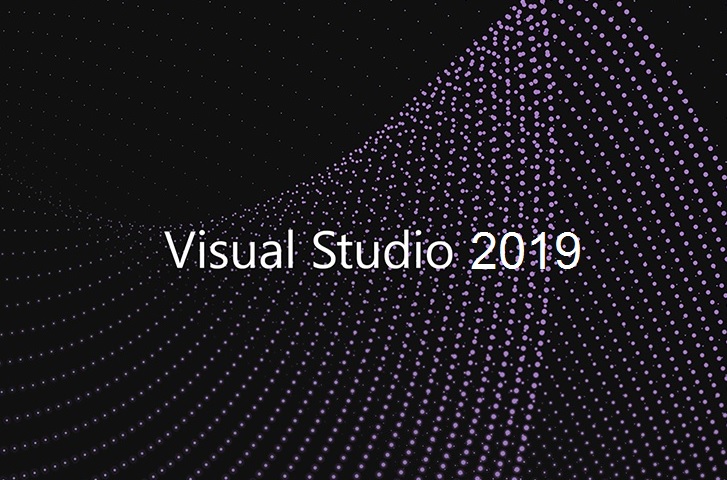
Доброго времени суток! Перед тем как начать программировать на C#, Вам необходимо установить интегрированную среду разработки Visual Studio Community.
Ссылка на скачивание: https://visualstudio.microsoft.com/ru/downloads/
Страница с редакциями Visual Studio:
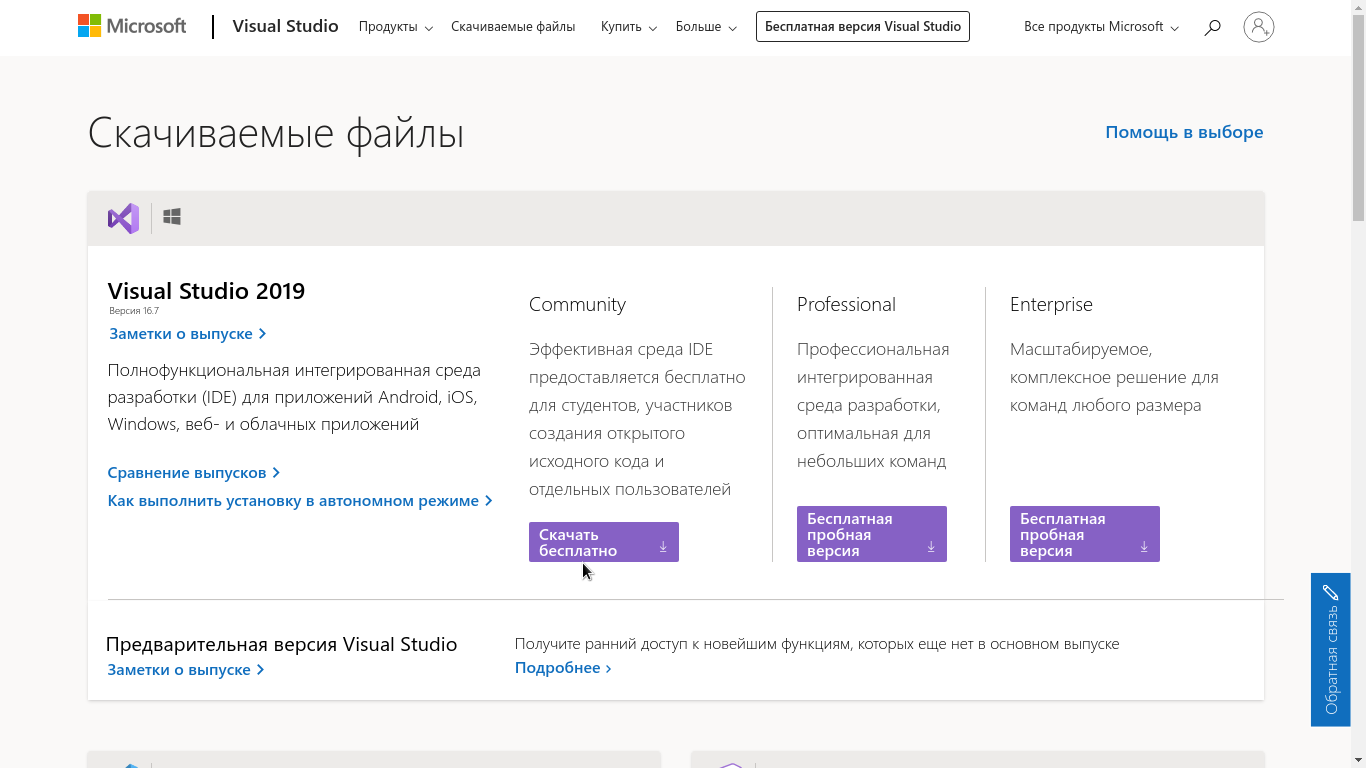
Редакция Visual Studio Community – это бесплатная версия среды разработки Visual Studio. Чтобы ее использовать, необходимо создать учетную запись Visual Studio, в противном случае она будет действовать 30 дней. Редакция имеет меньший функционал по сравнению с платными редакциями, однако она включает все необходимое для создания полноценных настольных и web приложений. Отлично походит для индивидуальных разработчиков и обучения;
После скачивания приступим к установке:
Этап 1: Запуск установщика
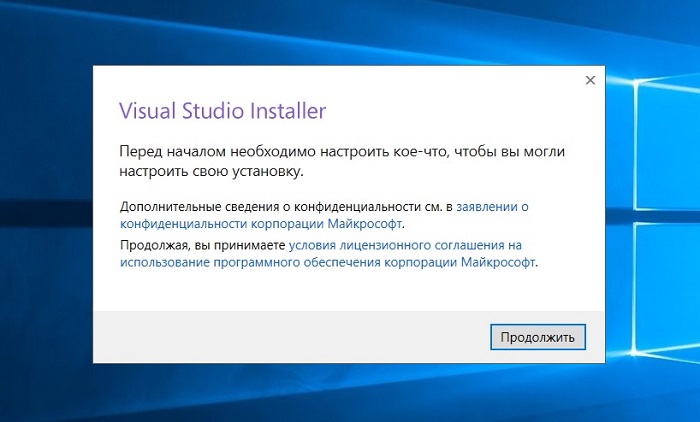
Ждем пока установщик загрузить и установит в систему нужные файлы:
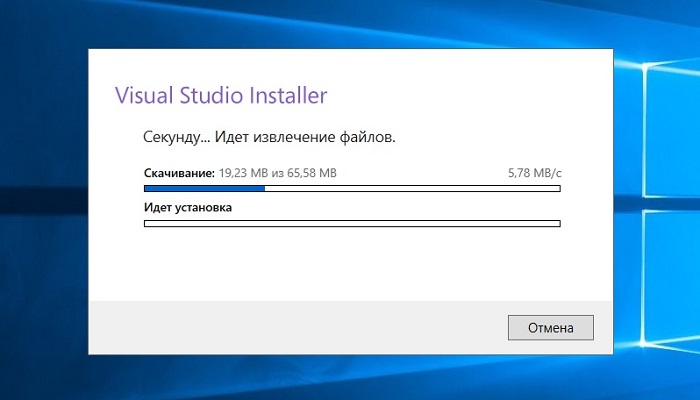
После завершения работы установщика откроется следующее окно в котором нужно выбрать компоненты с помощью которых мы далее будем разрабатывать программы (нужные компоненты выделены синей галочкой):
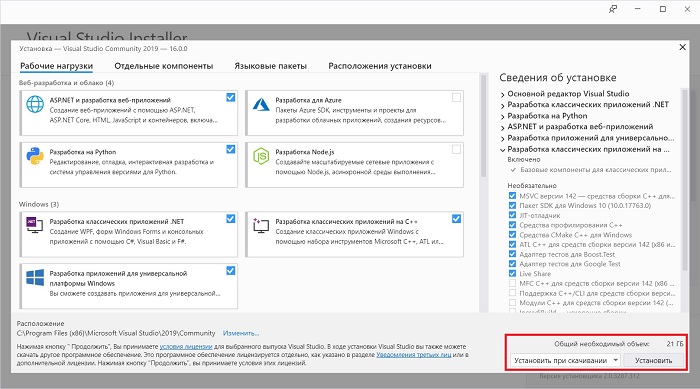
Далее, так как выбранные компоненты весят достаточно много, установка займет некоторое время:
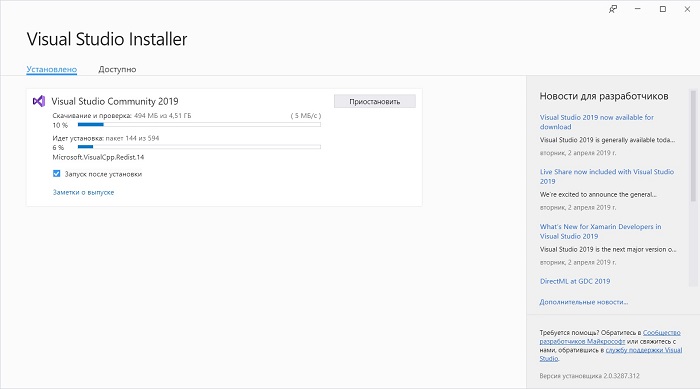
После завершения загрузки появится предложение перезагрузить компьютер, после которого можно начинать создавать приложения на языке C#. Для этого как нельзя кстати, придется мой видеокурс Программирование на C# с Нуля до Гуру, который научит Вас программировать на языке C# и создавать самые разные программы для самых разных задач любой сложности.
-
Создано 05.11.2020 13:50:25

-
 Михаил Русаков
Михаил Русаков






Комментарии (0):
Для добавления комментариев надо войти в систему.
Если Вы ещё не зарегистрированы на сайте, то сначала зарегистрируйтесь.